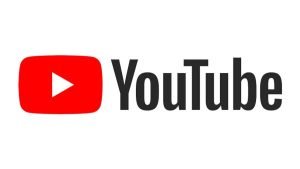Como ocultar pasta no Windows 10? Você poderá ocultar ou desocultar pastas em qualquer local como na área de trabalho do Windows por exemplo.
Se você compartilha o computador com outra pessoas e quer salvar alguns arquivos importantes você pode simplesmente deixar estes arquivos ocultos em alguma parte do seu computador.
Estamos falando em apenas deixar o arquivo oculto, não vamos colocar senha nem nada disso, embora você possa simplesmente colocar senha no arquivo com o WinRAR e então deixar este arquivo oculto.
Se essas pessoas com quem você compartilha o PC não sabem muita coisa, certamente aprender como ocultar pasta no Windows 10 já vai resolver seu problema.
Como ocultar pasta no Windows 10
Crie uma pasta no local onde você quer ocultar os arquvios no PC (é neste mesmo local que você terá que ir para desocultar posteriormente) e coloque os arquivos dentro desta pasta:
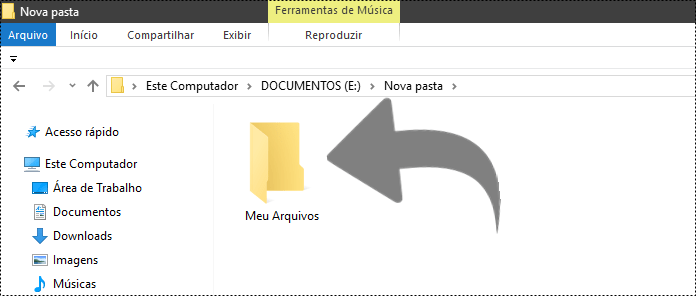
Agora para ocultar a pasta com todos os arquivos dentro, clique com o botão direito do mouse sobre a pasta e depois em “Propriedade“:
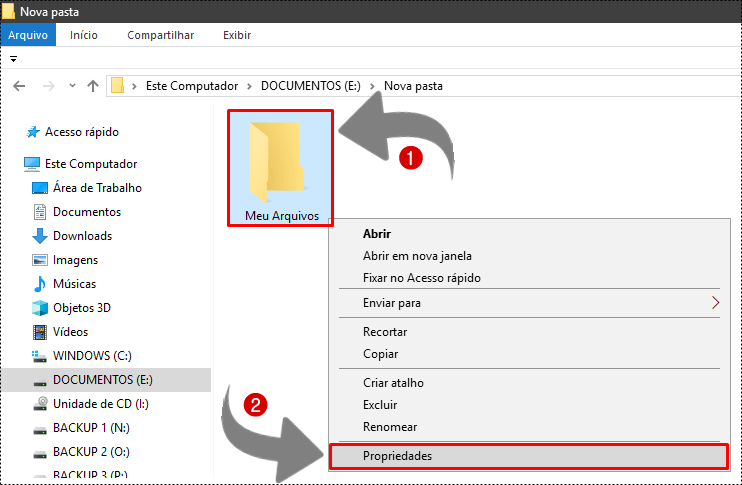
Depois marque a opção “Oculto” para esconder a pasta e os arquivos no Windows 10, depois clique em “Aplicar” e depois “OK“:
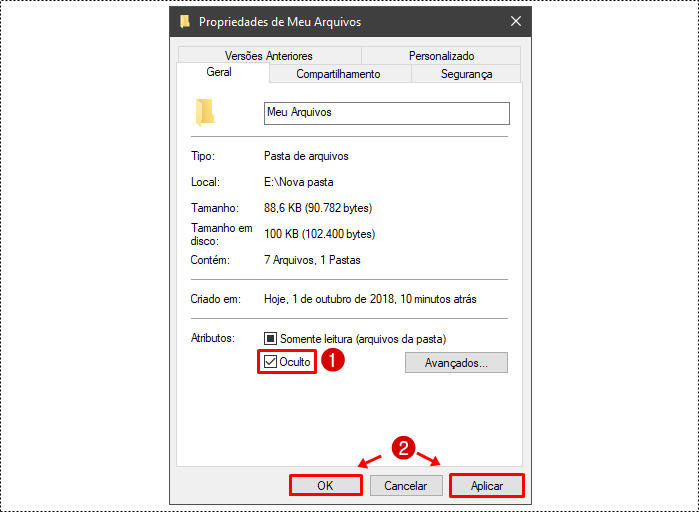
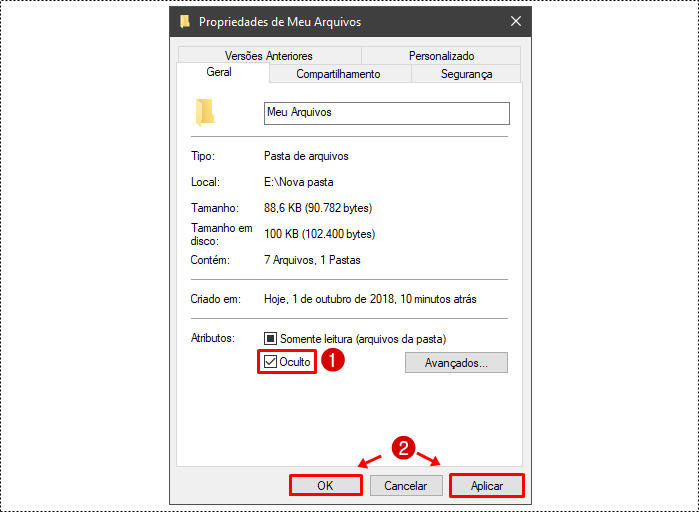
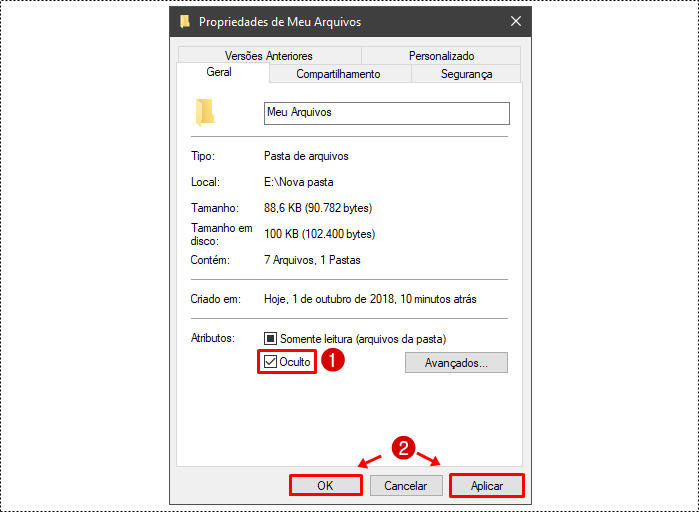
Aqui marque a opção “Aplicar as alterações a esta pasta, subpastas e arquivos” para que todos os arquivos dentro da pasta sejam ocultos no Windows:
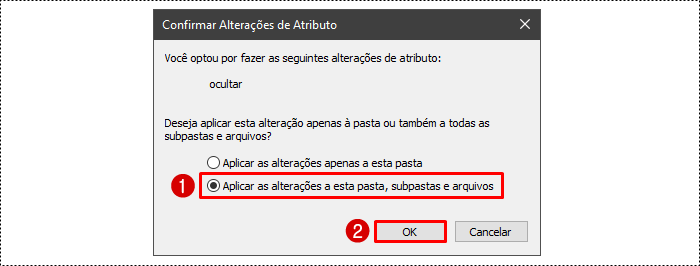
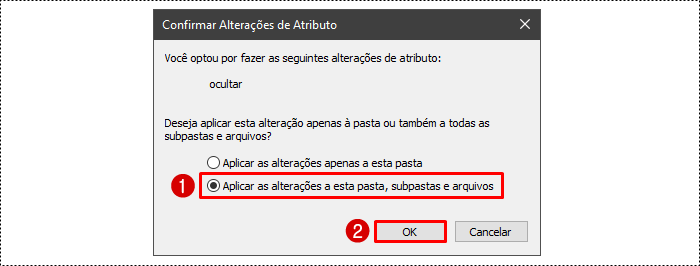
Pronto! Viu como ocultar pasta no Windows 10 é simples? Os arquivos e pastas pastas foram ocultos, mas continuam no mesmo lugar.
Como desocultar pasta no Windows 10
Volte no mesmo local onde deixou a pasta com os arquivos antes de ocultar e clique no menu “Exibir“:
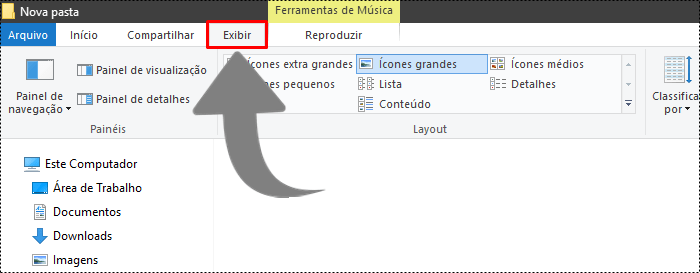
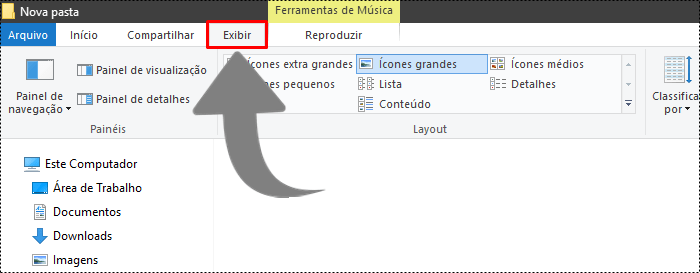
Agora marque a opção “Itens ocultos” como na imagem abaixo:
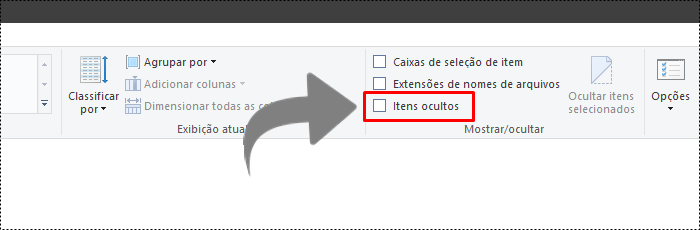
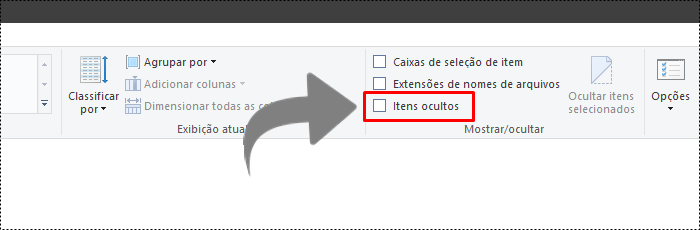
Novamente clique com o botão direito do mouse sobre a pasta e clique em “Propriedade“:
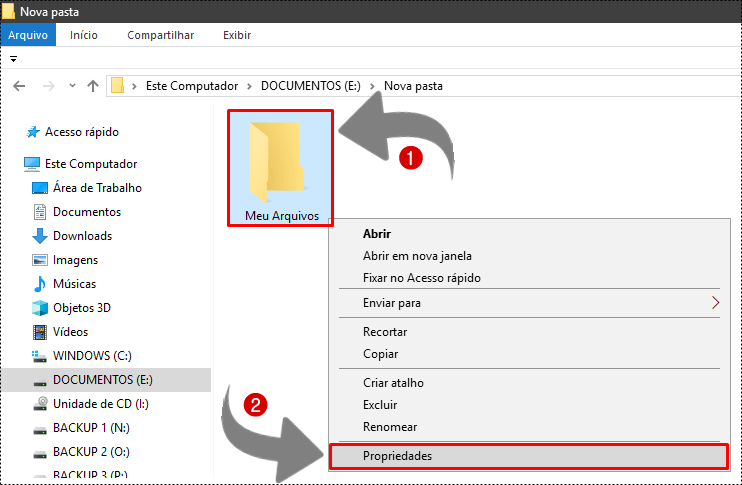
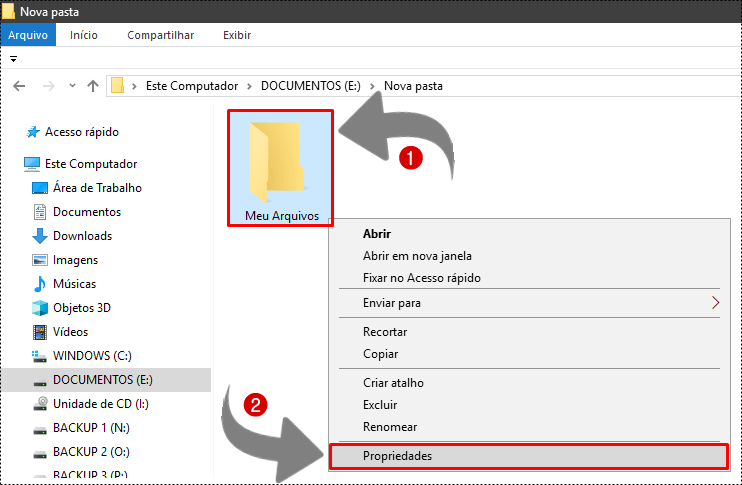
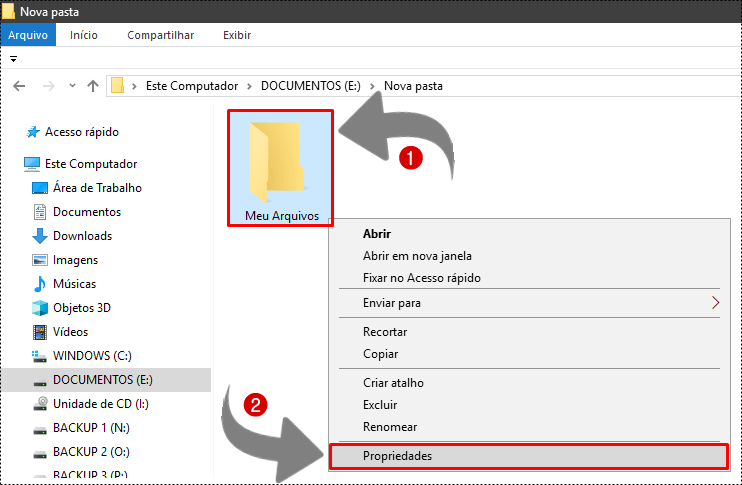
E dessa vez desmarque a opção “Oculto” e depois “Aplicar” e “OK“:
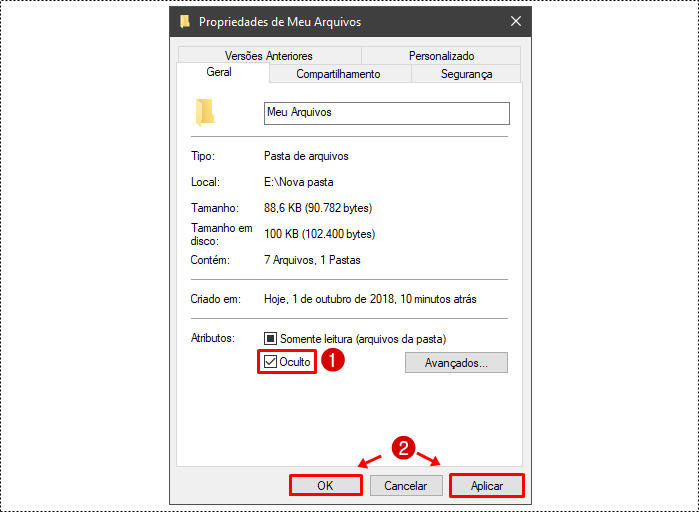
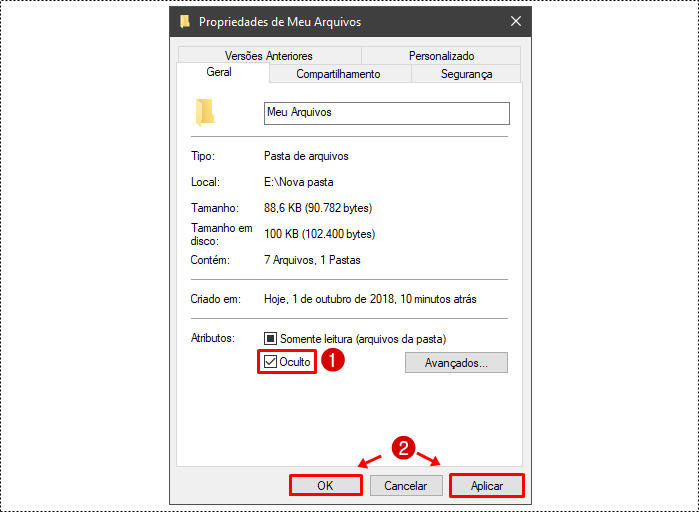
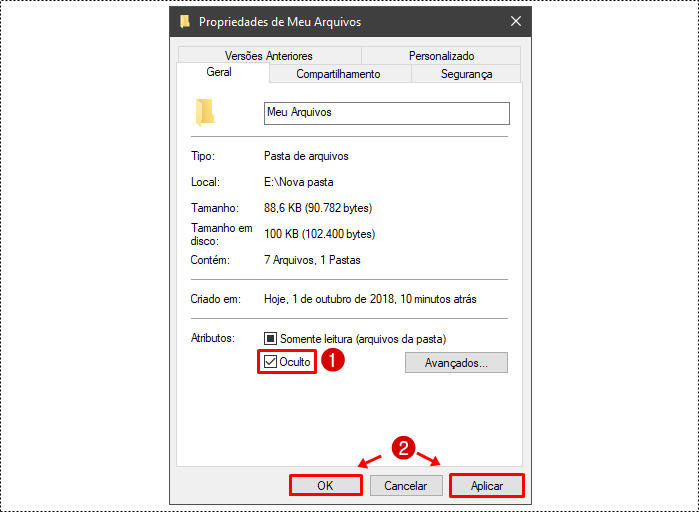
Pronto! Sua pasta com os seus arquivos vão aparecer normalmente como antes.
Detalhe: Após fazer isso clique no menu “Exibir” e desmarque a opção “Itens ocultos” para voltar ao normal e não deixar que pasta ocultas fiquem visíveis.